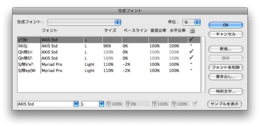【【2009年7月】カテゴリの記事一覧】
InDesignの合成フォントは「/Users/takano/Library/Preferences/Adobe InDesign/Version 6.0-J/ja_JP/CompositeFont/」内で管理されます。
ちょっとトリッキーなのは、この点:
- Illustratorから書き出した合成フォントを読み込むと、ファイルとして上記に保存されます。
- InDesignでドキュメントを開いていない状態で作成した合成フォントは、ファイルとして上記に保存されます。
- 合成フォントを使っているInDesignドキュメントを開くと、そのドキュメントを開いている間だけ、合成フォントが上記にファイルとして存在し、ドキュメントを閉じると、そのファイルも消えます。
InDesignの合成フォントはIllustratorでは使えない
Illustratorの合成フォントをInDesignで共有する - DTP Transitの逆バージョンで、InDesignの合成フォントファイルをIllustrator側に持っていく(読み込みはできないので「/Users/takano/Library/Application Support/Adobe/Adobe Illustrator CS4/ja_JP/合成フォント」に入れる)と、右図のように悲惨なことになります。
同じ合成フォント名がダブるとき(コンフリクト)
InDesign CS3以降、同じ名前の合成フォントが存在するとき、InDesignが勝手に合成フォント名の末尾に「-1」「-2」のようにナンバリングするようになりました。
ブックを使っているときに、ブックを構成するドキュメントで合成フォントのコンフリクトがあると、いろいろ困った事態になるようです。これについてはまたの機会に。
せっかくBridgeのような"橋渡し"のアプリケーションがあるので、IllustratorとInDesignでの合成フォントの共有ができてよさそうなのですが、このあたり(日本語圏のみの機能?のためか)あまりケアされていません。
IllustratorからInDesignへの合成フォントの共有
Adobe Illustrator CS4 ユーザガイド内に次のような方法が紹介されています。
- Illustratorの[書式]メニューの[合成フォント]をクリック
- [合成フォント]ダイアログボックスで書き出したい合成フォントを選択し、[書き出し]ボタンをクリック
- 保存先を選択して[保存]ボタンをクリック
- InDesignに切り替えて、[合成フォント]ダイアログボックスを開き、[読み込み]ボタンをクリックして、Illustratorで書き出した合成フォントのファイルを選択
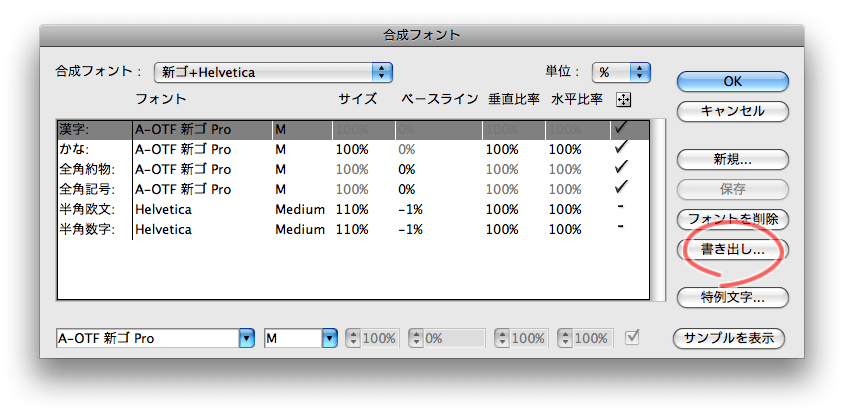
なお、InDesignにはグローバル設定という考え方があるので、ドキュメントを開いていない状態でも合成フォントの設定などの作業を行うことができます。と思ったら、Illustratorでも合成フォントに関しては、ドキュメントを開いていない状態でも作業することができました。
Illustratorの合成フォントの保存先
Illustratorは、合成フォントに関する設定をファイルとして「/Users/takano/Library/Application Support/Adobe/Adobe Illustrator CS4/ja_JP/合成フォント」内に保存しています。
[合成フォント]ダイアログボックスから書き出さなくても、このファイルをそのまま使ってもOKです。
重箱の隅をつつくような話題で恐縮ですが、現状での実装の差異と用語の揺れをまとめてみました。
| Illustrator CS4 | Illustrator CS3 | InDesign |
|---|---|---|
| 自動 | 自動 | メトリクス |
| オプティカル | オプティカル | オプティカル |
| 和文等幅 | (該当なし) | 和文等幅 |
来週の金曜日、7月17日(金)19:00-20:30、アップルストア心斎橋にてDTP Booster 004(Osaka/090717)を開催します。
トピックはIllustrator。『CS以降のIllustratorでの文字組版』と題して、必ずおさえておきたいベーシックな機能からニュースレターなどを組版するために覚えておきたいテクニックまで、時間の限りご紹介します。
オープンセミナーですので、当日会場にお越しくだされば、どなたでもご参加いただけます。参加費は無料です。
訂正とお詫び
来週の木曜日、7月17日(木)になっていましたが、来週の金曜日、7月17日(金)の誤りです。大変失礼しました。
2007年10月の発売から1年半近くも経ち、マイナーアップデートも7回も行われて10.5.7となっているMac OS X 10.5 Leopardですが、まだまだDTP業界では10.4止まりのところが多いと聞く度に愕然としています。ちなみに、10.6(Snow Leopard)が2009年9月にリリースされる模様です。
それはさておき、Mac OS X 10.5 Leopardを使って、古いOSに戻れないといえば、Quick Look(クイックルック)です。これは、作成したアプリケーションを使わずに、Finder上でプレビューするというもの。
Quick Lookを使うには、次のいずれかの操作を行います。もちろん、スペースバーを押す、が一番スピーディです。
 FinderウインドウのQuick Lookボタン(右図の目のようなアイコン)をクリック
FinderウインドウのQuick Lookボタン(右図の目のようなアイコン)をクリック- command+Yキー
- スペースバーを押す